Recensione di UltData iPhone Data Recovery e la migliore alternativa
Il recupero dati da iPhone è un argomento molto discusso su internet, in parte perché è difficile recuperare file persi o cancellati sui dispositivi iOS. Oggi facciamo molto affidamento sui nostri smartphone, per controllare le email, contattare gli altri, scattare foto e giocare. Tutti i dati richiedono un'archiviazione sicura. La cancellazione accidentale o il danneggiamento dei file possono essere un disastro. Tuttavia, Tenorshare UltData può aiutarti a recuperare i dati persi sui dispositivi iOS.
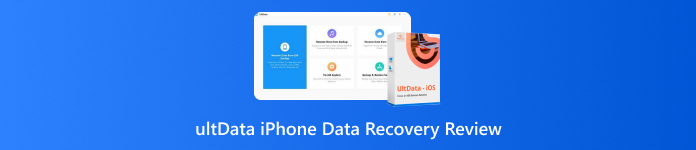
In questo articolo:
Parte 1: Cos'è UltData iPhone Data Recovery
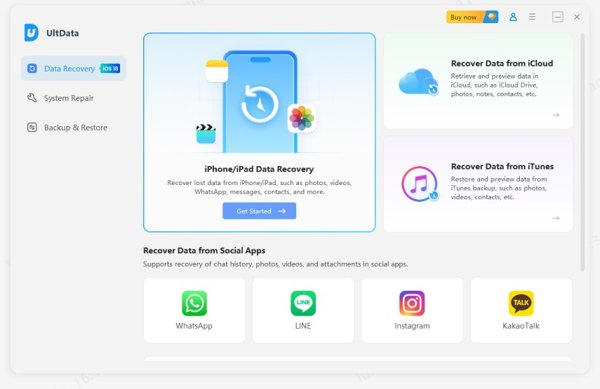
Come suggerisce il nome, UltData per iPhone è uno dei software più popolari per il recupero di file cancellati da iPhone o iPad. È stato sviluppato e rilasciato da Tenorshare, un'azienda software rinomata specializzata nella progettazione di sistemi di recupero e sicurezza dei dati.
Caratteristiche principali di Tenorshare UltData per iPhone
1. Recupera i dati dell'iPhone in tre modalità.
2. Recupera i file eliminati direttamente dai dispositivi iOS.
3. Ripristinare l'iPhone dai dati sincronizzati con iCloud.
4.Seleziona i file specifici da recuperare sull'iPhone.
5. Ripristina foto, video, SMS, WhatsApp, TikTok, ecc.
6. Recupera i file dell'iPhone nelle loro condizioni originali.
7. Offrire funzionalità bonus, come la riparazione del sistema.
8. Supporta iPhone dal 17 al 5, tutti i modelli di iPad e iPod Touch 7/6/5/4/3/2.
Recensione di Tenorshare UltData
Professionisti
- Supporta tutti i file system più diffusi.
- Può ripristinare i dati dalla memoria dell'iPhone o dal backup di iCloud e iTunes.
- UltData per iOS è compatibile con iOS 17 e versioni precedenti.
- Il software può recuperare file da dispositivi iOS danneggiati.
- Gli utenti possono visualizzare in anteprima i file eliminati o persi prima del recupero.
- Bastano pochi minuti per scansionare e recuperare i dati dell'iPhone.
Contro
- La prova gratuita ti consente solo di scansionare il tuo dispositivo, ma non recupererà nulla.
- Il prezzo è un po' caro rispetto alla concorrenza.
- Il tasso di successo varia a seconda di vari parametri.
- Gli utenti devono scaricare l'intero toolkit.
- Può ripristinare solo i contatti e i messaggi persi sul tuo iPhone.
Prezzo di UltData WhatsApp Recovery
Esistono due tipi di piani, a seconda dell'utilizzo. Per uso personale, il costo è di $45,95 al mese per recuperare 5 iPhone su un PC, $49,95 all'anno per recuperare 5 dispositivi su un PC e $65,95 a vita per recuperare cinque dispositivi su un PC.
Per usi aziendali, UltData WhatsApp Recovery costa $62,95 per recuperare 10 iPhone su un PC, $79,95 per recuperare 15 dispositivi su un PC e $399,00 per recuperare un numero illimitato di dispositivi su un PC.
Parte 2: Come utilizzare UltData iPhone Data Recovery
Scarica e installa Tenorshare UltData iPhone Data Recovery sul tuo PC. Avvialo dal desktop e acquista una licenza. La prova gratuita esegue solo la scansione del tuo dispositivo.
Collega il tuo iPhone al PC con un cavo compatibile.
Vai al Recupero dati scheda dal lato sinistro e fare clic su Iniziare pulsante sotto il Recupero dati iPhone/iPad sezione. Se si desidera ripristinare i dati da un backup, scegliere Recuperare dati da iCloud o Recuperare dati da iTunes invece. Se non riesci a ricordare il tuo Password di backup di iTunes, è meglio non scegliere iTunes.
Assicurati di autorizzare questo computer e il software dovrebbe rilevare automaticamente il dispositivo. In caso contrario, devi mettere l'iPhone in modalità di ripristino e riprovare.
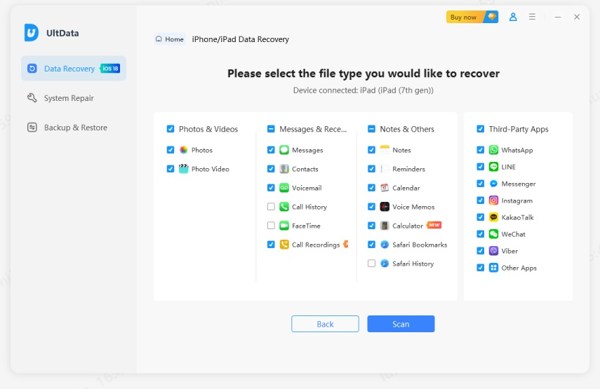
Successivamente, seleziona i tipi di file che desideri recuperare. Sono elencati tutti i tipi di dati supportati. Quindi fai clic su Scansione pulsante per andare avanti.
Per impostazione predefinita, puoi visualizzare tutti i dati recuperabili sul tuo iPhone in base al tipo di file. Se desideri visualizzare in anteprima i dati persi, passa a Mostra solo Eliminati da Mostra tutto nell'elenco a discesa in alto.
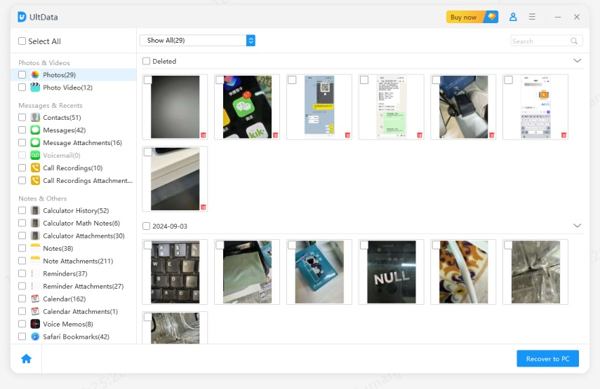
Infine, seleziona tutti i file che vuoi recuperare e fai clic su Ripristina su PC pulsante nell'angolo in basso a destra.

Parte 3: La migliore alternativa a UltData iPhone Data Recovery
Come accennato in precedenza, recuperare i dati cancellati dai dispositivi iOS non è un'operazione semplice. Pertanto, è meglio imparare a usare altri strumenti. imyPass Recupero dati iPhone, ad esempio, è una buona alternativa a UltData iPhone Data Recovery. Offre un'elevata percentuale di successo nel recupero dei dati iOS.

Oltre 4.000.000 di download
Recupera i dati da un iPhone, iPad o iPod Touch senza backup.
Ripristina da iCloud o iTunes esegue rapidamente i backup.
Supporta quasi tutti i tipi di dati sui dispositivi iOS.
Visualizza in anteprima i file eliminati su un iPhone per un recupero selettivo.
Compatibile con le ultime versioni di iOS e iPhone.
Come utilizzare la migliore alternativa a UltData iPhone Data Recovery
Scansiona il tuo iPhone
Avvia la migliore alternativa a Tenorshare UltData per iOS una volta installata sul tuo PC. È compatibile con Windows 11/10/8/7. Esiste un'altra versione per macOS. Scegli Recupera dal dispositivo iOS sulla barra laterale sinistra e collega il tuo iPhone al PC con un cavo Lightning. Una volta riconosciuto il dispositivo, fai clic su Avvia scansione pulsante per procedere.
Puoi anche andare a Ripristina dal file di backup di iTunes o Ripristina dal file di backup di iCloud per recuperare i dati dal backup di iTunes o iCloud.

Anteprima dati persi
Una volta completata la scansione dei dati, è possibile visualizzare tutti i dati, inclusi gli elementi eliminati. Scegliere il tipo di dati desiderato, ad esempio Rullino fotografico. Tirare verso il basso l'opzione in alto e scegliere Mostra solo quelli eliminati per visualizzare in anteprima i dati persi sul tuo dispositivo.

Recupera i dati dal tuo iPhone
Seleziona tutti i file e gli elementi che desideri recuperare e fai clic su Recuperare pulsante nell'angolo in basso a destra. Infine, imposta una cartella di output e premi Recuperare di nuovo per recuperare i dati dal tuo iPhone. Verranno salvati sul tuo disco rigido e non danneggeranno i dati esistenti sul tuo iPhone.

Conclusione
Questo articolo ha esaminato uno dei migliori software di recupero dati per iPhone, UltData per iPhonePuoi seguire la nostra recensione e introduzione per prendere la decisione migliore. Inoltre, ti consigliamo anche la migliore soluzione alternativa per il recupero dei dati: imyPass iPhone Data Recovery.
Soluzioni calde
-
Recuperare i dati
- Recupera la foto di WhatsApp View Once
- Recupera i video TikTok cancellati sul cellulare
- Recupera foto cancellate da Facebook
- Recupera messaggi, foto, ecc. Viber.
- Recupera le foto cancellate di Snapchat
- Le 5 migliori app per il recupero dei contatti
- Recupera i messaggi Discord eliminati
- Recensione di AppGeeker iOS Data Recovery
- Recupera i dati dalla modalità DFU
- Impossibile ripristinare il backup dell'iPhone
-
Sblocca iOS
-
Suggerimenti per iOS
-
Suggerimenti per la password
Recupero dati iPhone
Recupera i dati cancellati o persi dell'iPhone
Download gratuito Download gratuito
